你有没有在工作中遇到,当你的大脑和手速在飞速运转的时候,可是你的电脑却突然罢工,出现卡顿或者直接蓝屏或黑屏的现象呢?
当我们没有条件更换电脑时,我们应该怎么样解决上述问题呢?难道我们只能实行自身“内卷”?面对设备的罢工却只能独自心碎么?不!接下来,小编就给大家介绍几个让电脑飞快提速的小技巧。

一、关闭一些不必要的额运行程序
首先按下CTRL + ALT + ESC组合键访问任务管理器,在CPU栏下,用户可以根据数据使用百分比查找占用内存比较大的程序。然后我们把自己不需要的项目关闭即可。这个时候也需要注意,不要把你未保存的内容关闭哦,避免不必要的损失。
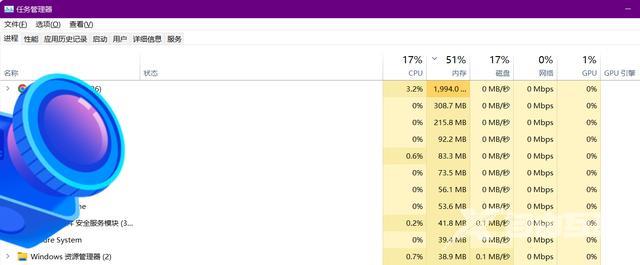
二、关闭部分启动程序
同样是上述的方式打开任务管理器,选择“启动”窗口,在这里找到我们不需要一开机就打开的项目,关闭的越多我们的开机速度也会越快哦!
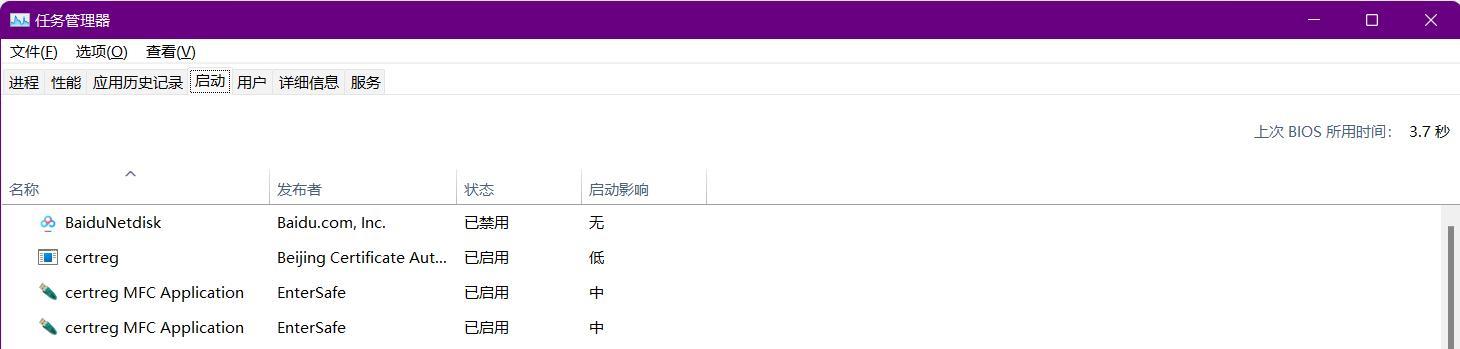
三、尽量减少系统盘的文件数量
大家平时在安装软件的时候,大部分都默认安装到系统C盘了,这也是导致我们电脑卡顿的一个很重要的原因。如果你的电脑系统盘出现了下面红色的显示,那就说明你的系统盘迫切需要“瘦身”了。
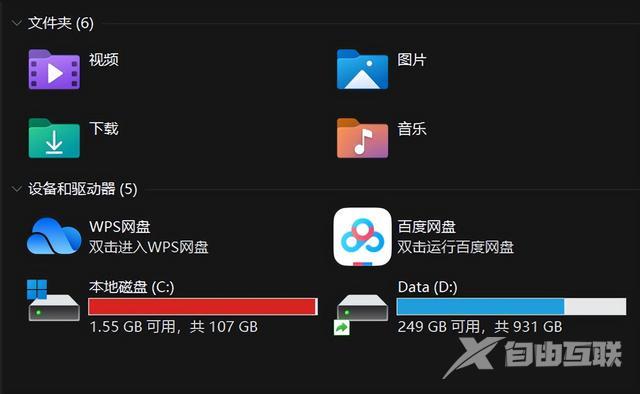
首先我们在安装软件的时候不可以一路的点击下去,我们需要更改安装路径,以免把所有的东西都安装到C盘,而且这样也能防止我们重新装系统C盘时文件的丢失。
其次我们可以把系统盘的东西放到别的盘里,当然我们的桌面也算是 C盘里面的一个文件夹哦,所以桌面的干净也是至关重要的。
当然也可以给C盘扩容和清理,这样运行也就会更快了。清理的话需要在C盘处右击选择属性,选择磁盘清理,稍后选中自己不需要的文件进行清理就可以了。如果可以扩充的话就更好的解决了这个问题。
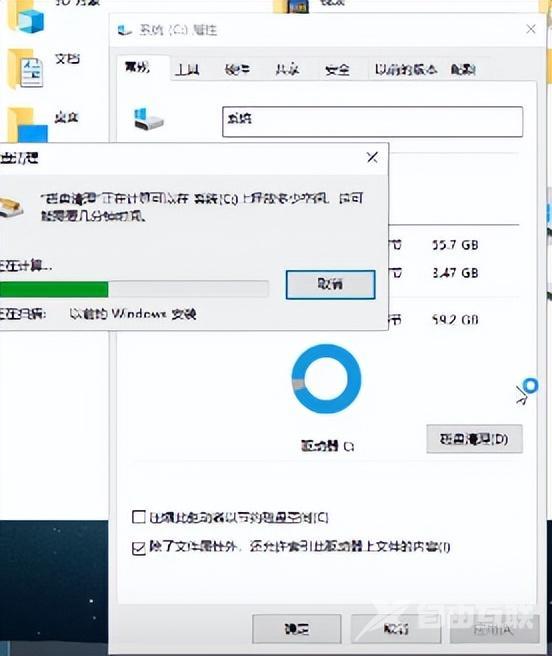
四、定期杀毒和卸载不需要的工具
当我们的电脑运行慢的时候,就需要我们定期杀毒,并卸载一些自己长时间不使用的工具,以便给日常的工作留出充足的空间。我们可以通过下载一些杀毒软件或电脑自带的杀毒软件进行操作。

这些电脑瘦身小技巧你学会了么?当然电脑系统版本和相关配置也会影响我们的办公,这就需要我们根据自己的工作类别去选择一些合适自己配置的电脑了。
电脑方法